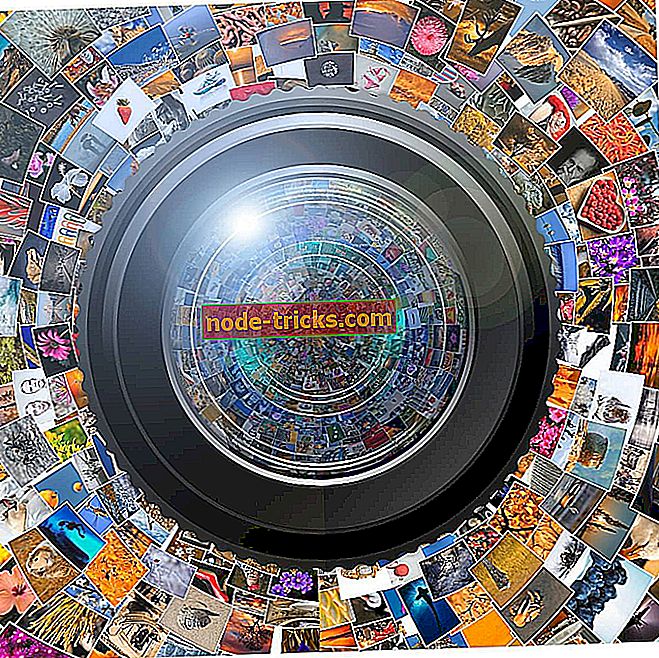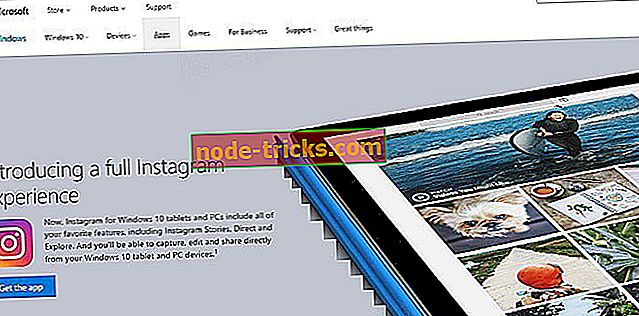修正:CCleaner Windows 10の問題
CCleanerは、お使いのWindows 10コンピュータをクリーニングおよび最適化するための最も人気のあるツールの一つです。 必然的に、一時ファイル、壊れたショートカット、破損したファイル、その他の問題など、かなりの重さがあなたのコンピュータに蓄積されます。 このように、多くのユーザーはシステムをクリーンに保ち、技術的な問題を防ぐためにCCleanerに頼っています。
しかし、CCleaner自体が問題を引き起こしたり、正しく機能しなかったりしたらどうでしょうか。 残念ながら、CCleanerを実行しているかなり多数のWindows 10ユーザーはすでにこのシナリオに遭遇しており、これらの問題を解決するための解決策を必要としています。 この記事では、Windows 10コンピュータで発生する可能性がある最も一般的なCCleanerの問題と、ツールを再起動するのに役立つ対応する回避策について説明します。
Windows 10でよくあるCCleanerの問題
CCleanerはすべてのファイルをきれいにしませんでした
ほとんどの場合、このエラーは、ユーザーが駆除するファイルやフォルダを選択していないときに発生し、ツールはこれらの領域を確認しません。
1. CCleanerで、左側のクリーナーアイコンをクリックします。
2. [ ウィンドウ ]タブの[ 詳細設定 ]セクションで、[ カスタムファイルとフォルダ]チェックボックスをオンにして、どのファイルを削除するかをCCleanerに指示します。
CCleanerを実行するとZoneAlarmファイアウォールが有効になります
ZoneAlarmをコンピュータにインストールしている場合、CCleanerを最初に実行したとき、またはCCleanerがアップデートをチェックしたときに、このような状況に遭遇する可能性があります。 警告を無視して、[ 許可]をクリックしてCCleanerを続行させることができます。 このツールにはスパイウェアやアドウェアは含まれていません。ZoneAlarmによって表示されるアラートは誤検知です。
CCleanerはGoogle Chromeの履歴を削除できません
ChromeはあなたのGoogleアカウントに同期されています。 つまり、同期を無効にしない限り、閲覧情報を消去することはできません。
1. [設定] > [ サインイン ]> [ Googleアカウントの切断 ]の順にクリックします 。

2. [設定] > [ 詳細設定を表示 ] (ページの一番下までスクロール)> [ システム] > [ Google Chromeを閉じたときにバックグラウンドアプリの実行を続ける]のチェックを外します。

Microsoft Edgeの分析中にCCleanerが動かなくなる
これはCCleaner 5.22、ツールの最新版の既知の問題です。 CCleanerはEdgeファイルを分析するとき非常に遅く、時々フリーズすることがあります。 しばらく待ってからスキャンを進めてください。 これがあまりにも面倒になるなら、あなたはツールの前のバージョンをダウンロードすることができます。
CCleanerがVivaldiスピードダイヤルのサムネイルを削除

以下の手順に従って、短縮ダイヤルのサムネイルが保存されている場所を保護できます。
- オプション > 除外 > 追加に移動します。
- ユーザー/デフォルト/トップサイトに移動し、 > [ OK]をクリックします。
Run Cleanerをクリックした直後にCCleanerが閉じます
このエラーを報告したユーザーは、オプション「クリーニング後にプログラムを閉じる」の選択が解除されていることを確認しました。 彼らのほとんどは、Kaspersky Internet Securityを使用していることも確認しています。セキュリティソフトウェアでは、CCleanerの以前の認証情報でCCleanerのアップグレード版をインストールすることはできません。
この問題を解決するには、「 許可するアプリケーション 」リストにCCleanerを追加すると、すべて正常に動作するはずです。
それでも問題が解決しない場合、ファイルの欠損や破損、マルウェアやハードウェアの故障など、PCのさまざまな問題を検出し、修復するためにこのツール(100%安全で弊社によるテスト済み)をダウンロードすることをお勧めします。
このクイックCCleanerの問題のまとめがあなたに役立つことを願っています。 ちょっとした注意として、CCleanerは最近Windows 10 Anniversary Updateのサポートを追加しました、それはユーザーが遭遇する問題の数を減らすべきです。
この記事で取り上げていないその他のCCleanerの問題に遭遇した場合は、Piriformのフォーラムを使用して助けを求めることができます。

![Windows 10のUDFSファイルシステムエラー[解決しよう]](https://node-tricks.com/img/fix/315/udfs-file-system-error-windows-10-9.jpg)